win10怎么调声音 Windows 10 声音设置打开方法
更新时间:2024-08-12 12:47:02作者:jiang
在使用Windows 10操作系统时,调整声音设置是非常重要的一项操作,想要在Win10中调整声音,首先需要打开声音设置。在Win10中,调整声音的方法非常简单,只需要按下快捷键Win+I打开设置,然后点击系统选项,在左侧菜单中选择声音,即可进入声音设置页面。在这里可以调整系统的整体音量、通知声音、应用程序的音量等。通过调整这些设置,可以让系统的声音更符合个人的需求和喜好。
操作方法:
1.方法一,右键单击任务栏上的"喇叭"按钮。然后在菜单中选择"打开声音设置"。
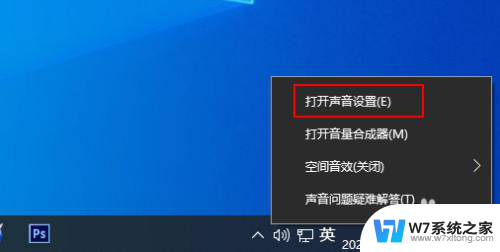
2.方法二,在任务栏上的搜索框中键入声音,然后从结果中选择"声音设置"。
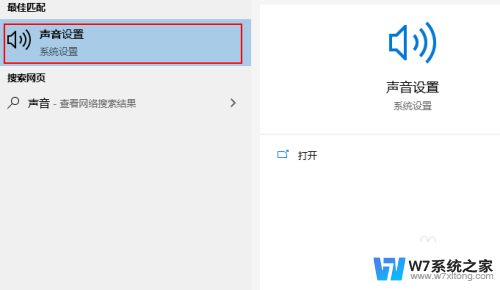
3.方法三,1,在开始菜单中打开控制面板。
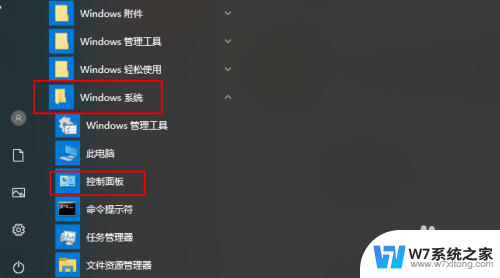
4.2,点击硬件和声音。
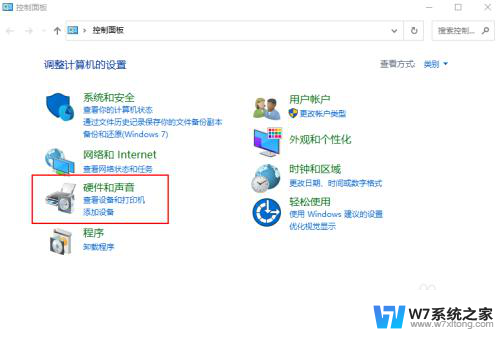
5.3,点击更改系统声音。
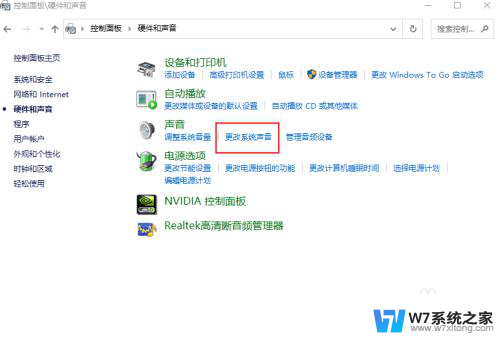
以上是Win10如何调整音量的全部内容,如果你遇到这种情况,你可以根据小编的操作进行解决,非常简单快速,一步到位。
win10怎么调声音 Windows 10 声音设置打开方法相关教程
-
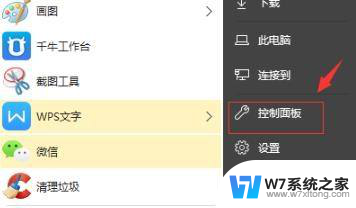 win10怎么调前面板声音 Windows10怎么调整前面板音频设置
win10怎么调前面板声音 Windows10怎么调整前面板音频设置2024-05-09
-
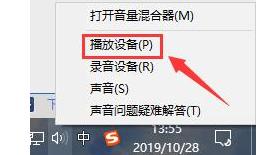 系统声音怎么调小 win10声音设置消失怎么办
系统声音怎么调小 win10声音设置消失怎么办2024-06-19
-
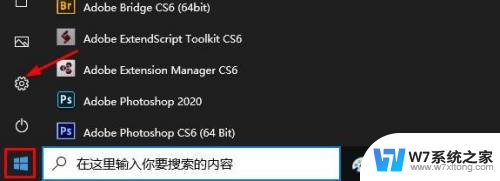 win10声音左右平衡 Windows10 如何调整扬声器左右声道音量平衡
win10声音左右平衡 Windows10 如何调整扬声器左右声道音量平衡2024-04-04
-
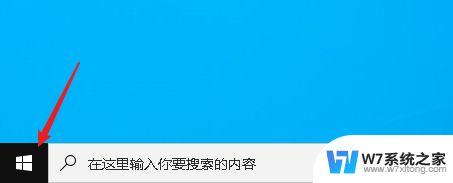 win10调整左右声道音量 Win 10怎么调整扬声器左右声道的音量
win10调整左右声道音量 Win 10怎么调整扬声器左右声道的音量2024-05-07
- win10系统耳机和音响没声音怎么设置方法 win10系统耳机插入电脑无声音问题解决方法
- 电脑声音输入没声音 win10声音无法输入的解决办法
- 音响插电脑上没声音怎么设置win10 音响插电脑没有声音怎么办
- 电脑插耳机声音小 win10电脑插耳机没有声音解决方法
- 电脑音量怎么调小 Win10电脑声音调节不够大怎么办
- win10耳机麦克风说话没声音 win10耳麦说话没有声音解决方法
- win10专业升级 windows10升级出现问题怎么解决
- win10怎么找到计划的任务 Windows10如何查看计划任务设置
- win10关闭软件自启动项 如何阻止Windows10中指定应用程序的自启动
- window10系统密码忘了怎么办不删除里面东西 Windows10开机密码忘了找回方法
- 为什么win10qq很卡 QQ卡丢失怎么办
- win10电脑图标替换 电脑桌面图标怎么添加
win10系统教程推荐
- 1 win10关闭软件自启动项 如何阻止Windows10中指定应用程序的自启动
- 2 win10电脑图标替换 电脑桌面图标怎么添加
- 3 win10调整显示屏亮度调节 电脑屏幕亮度调整快捷键
- 4 华硕一键还原系统win10 笔记本一键还原功能操作指南
- 5 win10怎么在文件夹打开cmd cmd怎么进入某个特定的文件夹
- 6 win10开机uefi bios设置怎么恢复 BIOS默认设置恢复方法
- 7 win10的电脑怎么截图 win10电脑怎么截图快捷键
- 8 win10怎么让电脑无法使用软件 如何在Win10上禁止某个程序的运行
- 9 win10怎么更改更高的频率 怎么调整笔记本屏幕的刷新率
- 10 windows 10开机密码在哪里设 win10开机密码怎么设置